Photoshop绘制可爱小恐怖风格的儿童插图(2)
文章来源于 活力盒子,感谢作者 心肝儿 给我们带来经精彩的文章!设计教程/PS教程/鼠绘教程2013-08-17
然后画骷髅的牙齿,首先在矢量蒙版缩略图上单击,然后选择路径。然后点击钢笔工具(P),在选项里选择添加到形状区域, 这样你画的每个东西都跟这个小骷髅在同一个层里了。然后用椭圆工具 (U)画眼睛,放置于骷髅里的一
然后画骷髅的牙齿,首先在矢量蒙版缩略图上单击,然后选择路径。然后点击钢笔工具(P),在选项里选择添加到形状区域, 这样你画的每个东西都跟这个小骷髅在同一个层里了。然后用椭圆工具 (U)画眼睛,放置于骷髅里的一个剪切蒙版中。
选择组“hair clip”,复制这个组并将其放置于头部和头发圆圈之间,旋转变小,然后放在合适的位置(看上图)。
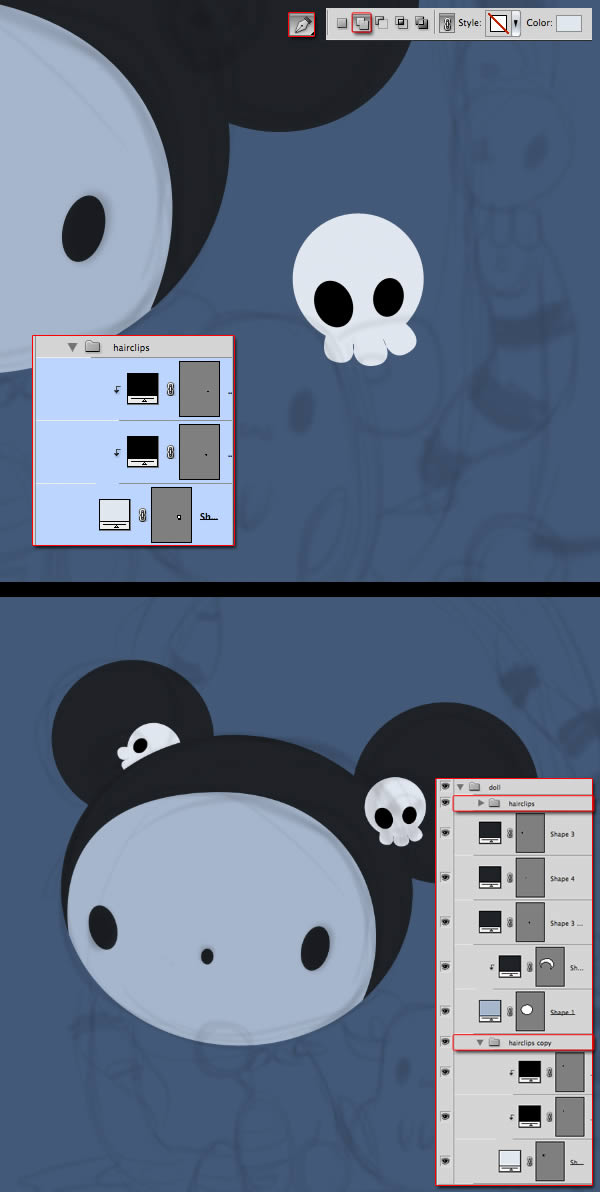
步骤7
让我们在下面创建一个组,取名为“Body”身体. 接着画一个身体的形状,你可以使用直接选择工具(A)来改变这些形状。

让我们为腿来创建一个组并使用剪切蒙版Clipping Mask,做条纹和鞋子。复制这些图层,旋转它们,放置在合适的位置。(仔细研究图)
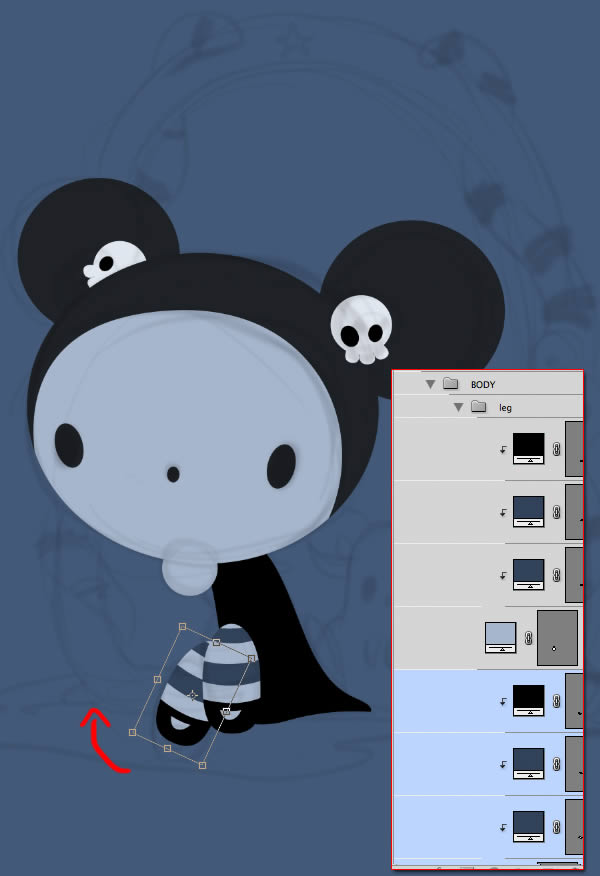
步骤8
让我们给脸部制造一点体积感。双击头部图层。选择内阴影,选择比脸部更深一些的颜色。
然后照下图设置数值,使脸的边缘产生出向内的渐变效果。
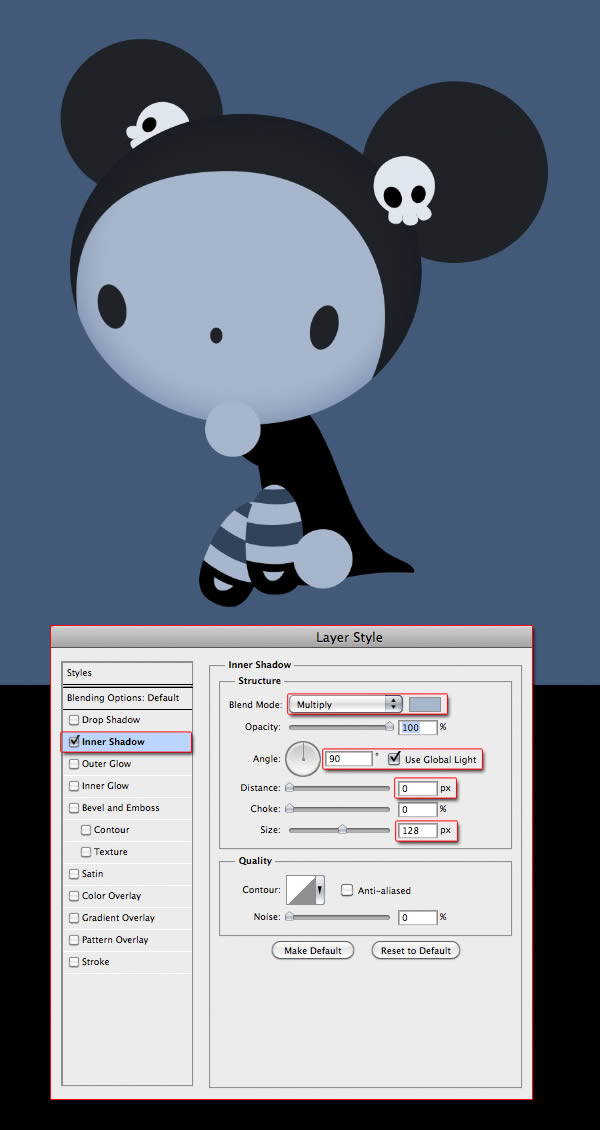
在图层上单击鼠标右键,选择拷贝图层样式Copy Layer Style。然后选择所有相同颜色的图层并且粘贴图层样式Paste Layer Style。
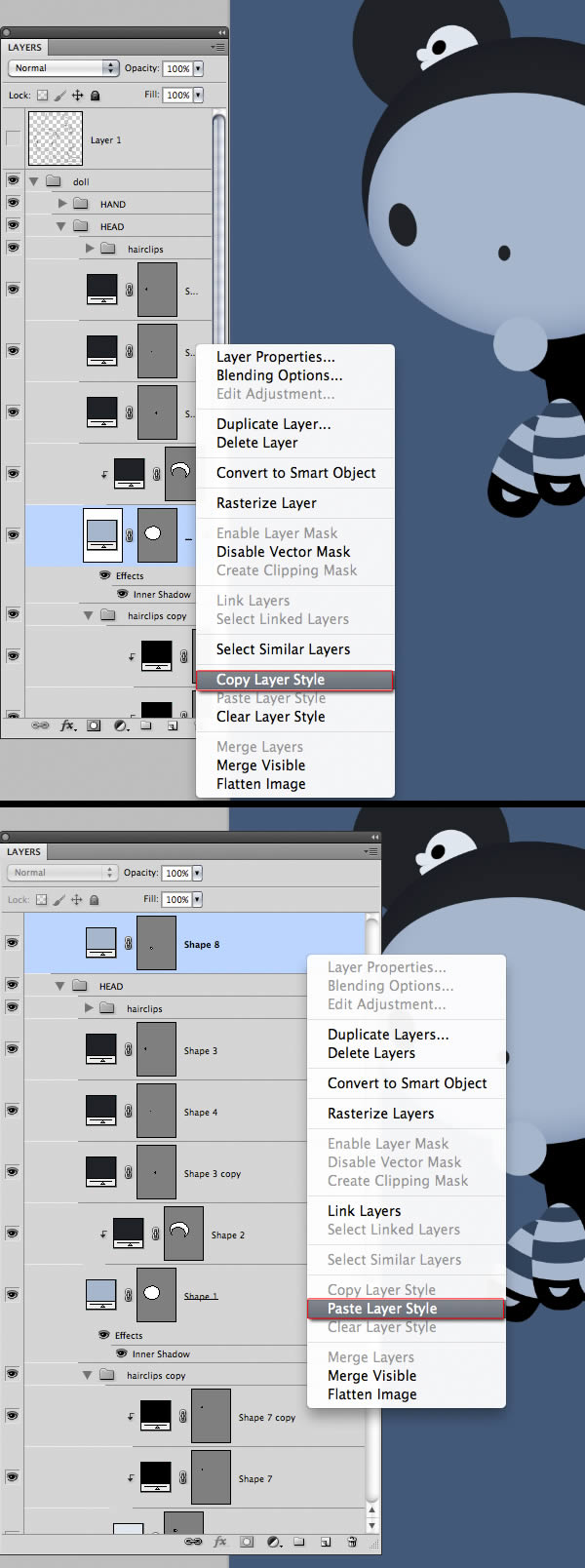
这样的话浅蓝色的地方都会有了渐变效果,这样画面会有一些立体感。如果觉得直接复制过来的阴影在手的位置过大,也可以单独更改其内阴影大小,缩小点就行啦。
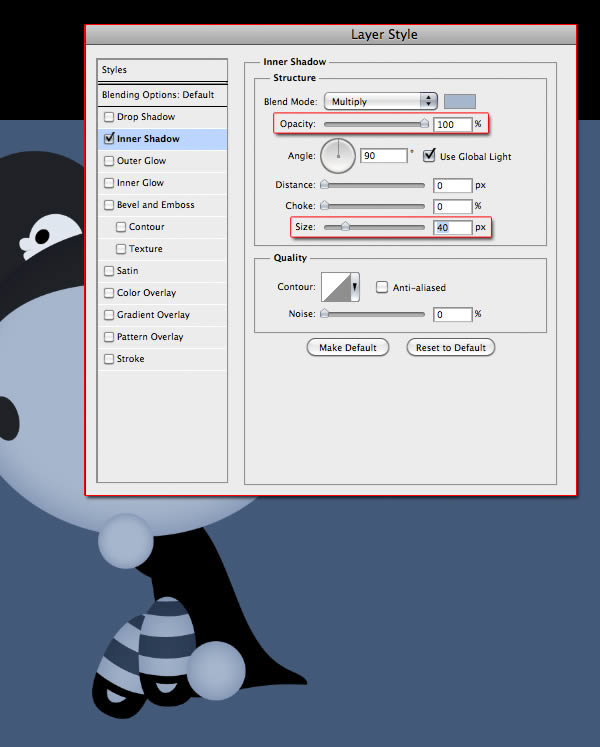
步骤9
在这里,我不喜欢头的倾斜度,于是我选中组,然后利用Ctrl + T.键对它稍微进行旋转。

步骤10
创建一个新组“mouse”老鼠. 正如我们对玩具所做的那样,单独画所有部分。我给腿画了另一种颜色。
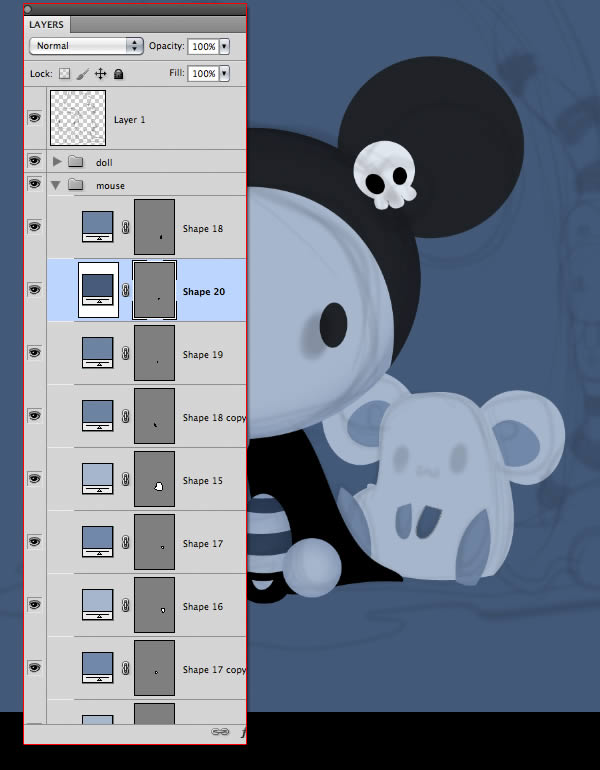
让我们用画笔工具Brush Tool (B)中的硬刷(钢笔压力Pen Pressure激活)来画嘴。如果你没图形输入板,你可以用钢笔工具Pen Tool (P)来完成。
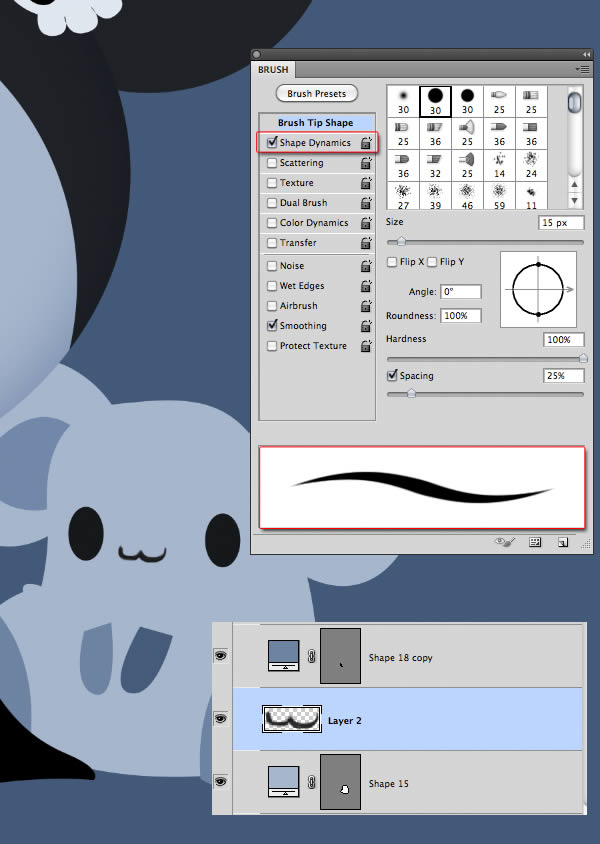
 情非得已
情非得已
推荐文章
-
 Photoshop绘制磨砂风格的插画作品2021-03-16
Photoshop绘制磨砂风格的插画作品2021-03-16
-
 Photoshop结合AI制作扁平化滑轮少女插画2021-03-11
Photoshop结合AI制作扁平化滑轮少女插画2021-03-11
-
 Photoshop结合AI绘制扁平化风格的少女插画2020-03-13
Photoshop结合AI绘制扁平化风格的少女插画2020-03-13
-
 Photoshop结合AI绘制春字主题插画作品2020-03-13
Photoshop结合AI绘制春字主题插画作品2020-03-13
-
 Photoshop绘制时尚大气的手机APP图标2020-03-12
Photoshop绘制时尚大气的手机APP图标2020-03-12
-
 Photoshop绘制立体感十足的手机图标2020-03-12
Photoshop绘制立体感十足的手机图标2020-03-12
-
 玻璃瓶绘画:PS绘制玻璃质感的魔法瓶2020-03-11
玻璃瓶绘画:PS绘制玻璃质感的魔法瓶2020-03-11
-
 像素工厂:用PS设计等距像素的工厂图标2019-03-20
像素工厂:用PS设计等距像素的工厂图标2019-03-20
-
 圣诞老人:使用PS绘制圣诞老人插画2019-02-21
圣诞老人:使用PS绘制圣诞老人插画2019-02-21
-
 Lumix相机:PS绘制粉色的照相机教程2019-01-18
Lumix相机:PS绘制粉色的照相机教程2019-01-18
热门文章
-
 Photoshop结合AI制作扁平化滑轮少女插画2021-03-11
Photoshop结合AI制作扁平化滑轮少女插画2021-03-11
-
 Photoshop绘制磨砂风格的插画作品2021-03-16
Photoshop绘制磨砂风格的插画作品2021-03-16
-
 Photoshop绘制磨砂风格的插画作品
相关文章1702021-03-16
Photoshop绘制磨砂风格的插画作品
相关文章1702021-03-16
-
 Photoshop绘制立体风格的序章图标
相关文章8612020-04-01
Photoshop绘制立体风格的序章图标
相关文章8612020-04-01
-
 Photoshop结合AI绘制扁平化风格的少女插画
相关文章7992020-03-13
Photoshop结合AI绘制扁平化风格的少女插画
相关文章7992020-03-13
-
 像素绘画:用PS绘制像素风格树木教程
相关文章10652019-03-26
像素绘画:用PS绘制像素风格树木教程
相关文章10652019-03-26
-
 插画教程:用PS绘制扁平化风格的插画
相关文章5062019-03-15
插画教程:用PS绘制扁平化风格的插画
相关文章5062019-03-15
-
 渐变插画:使用PSPS绘制渐变风格插画
相关文章4872019-02-28
渐变插画:使用PSPS绘制渐变风格插画
相关文章4872019-02-28
-
 2.5D插画:用PS制作2.5D风格拖线板
相关文章13512019-02-28
2.5D插画:用PS制作2.5D风格拖线板
相关文章13512019-02-28
-
 噪点插画:PS绘制噪点风格的抽象插画
相关文章5162019-01-17
噪点插画:PS绘制噪点风格的抽象插画
相关文章5162019-01-17
